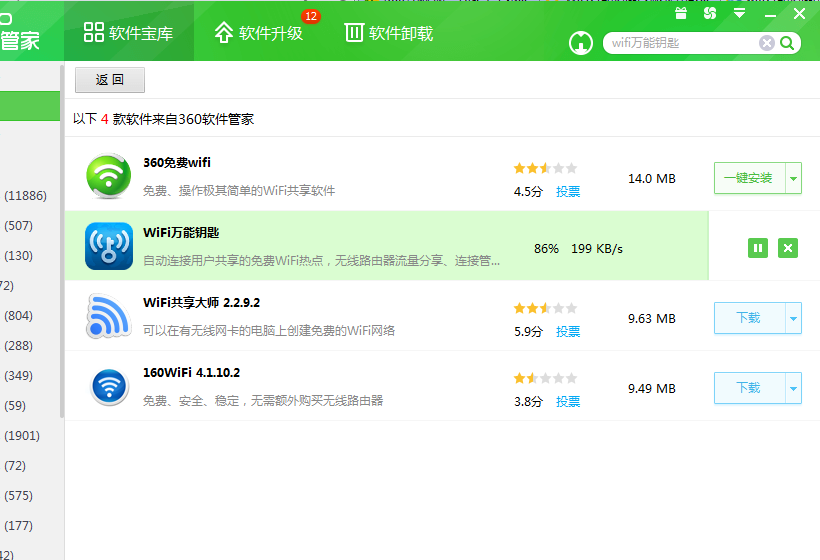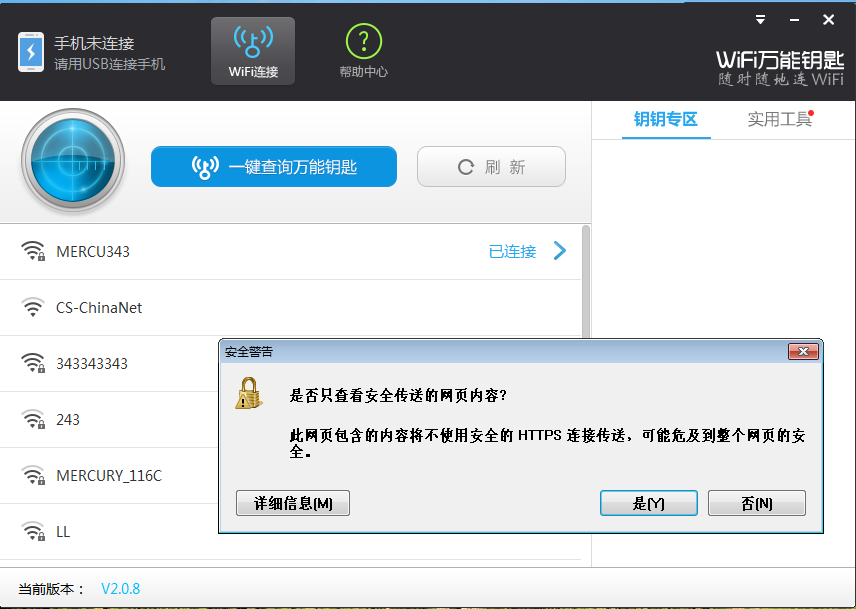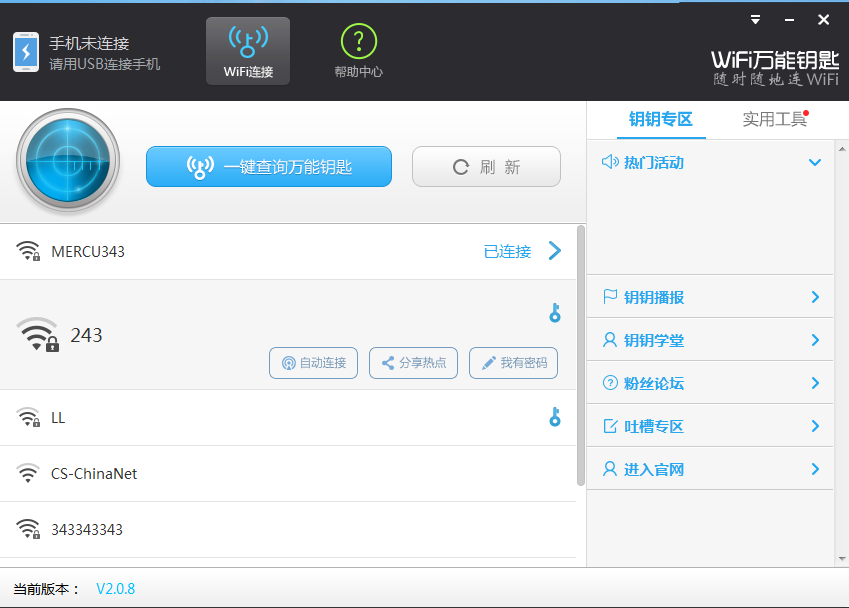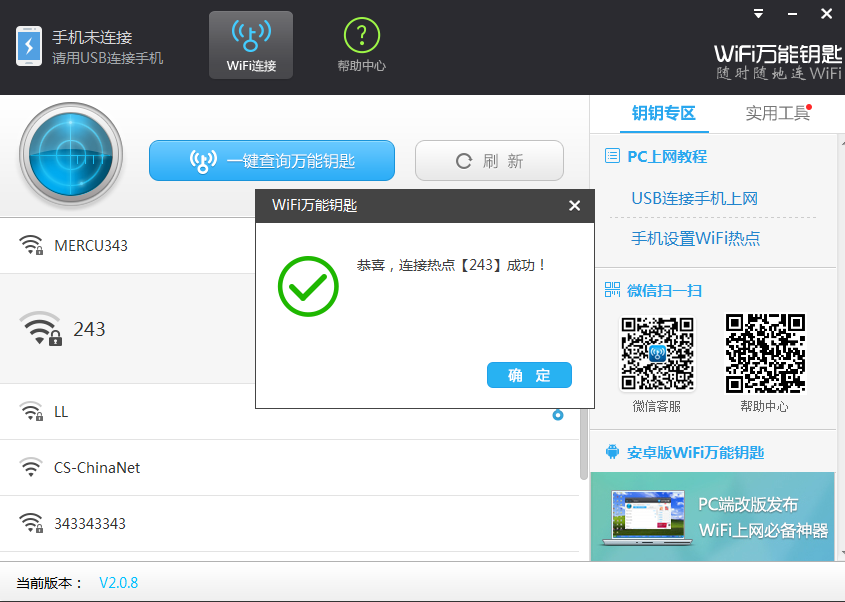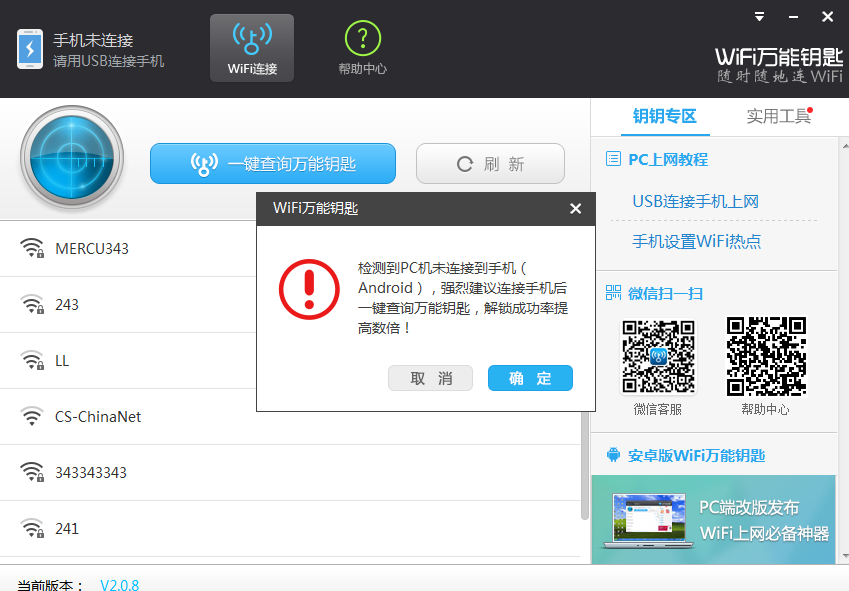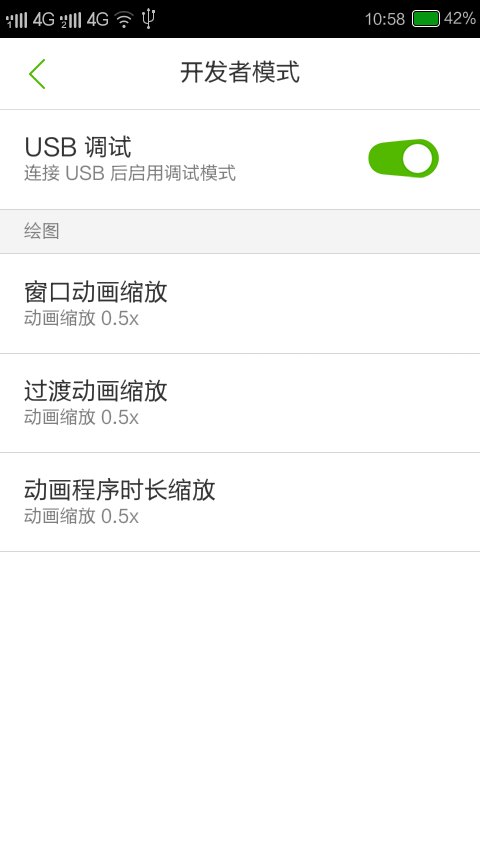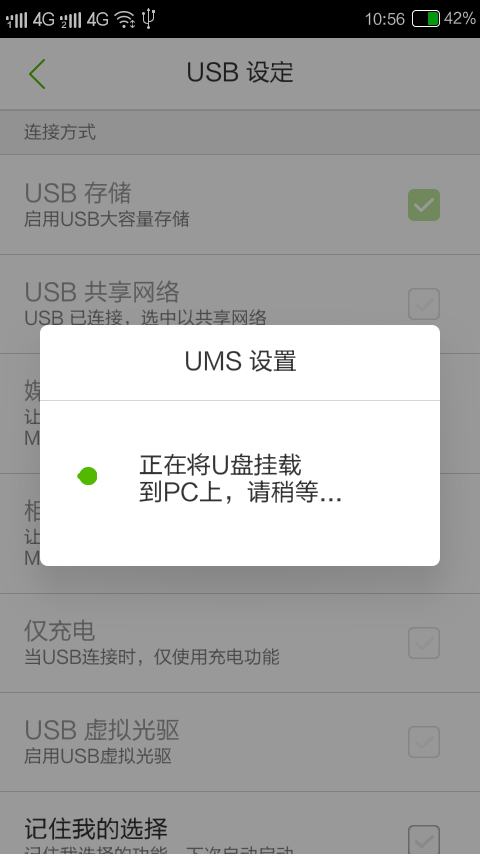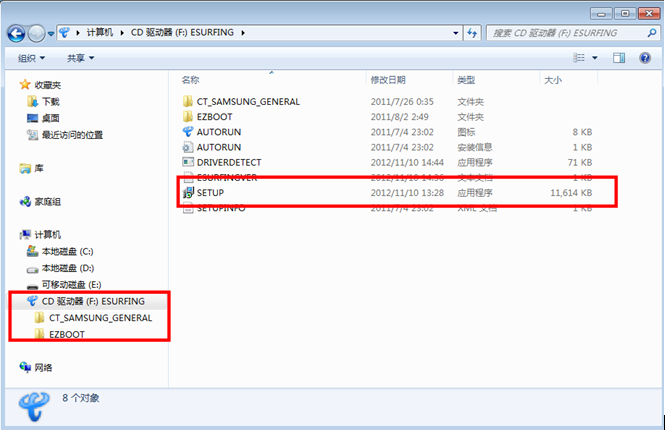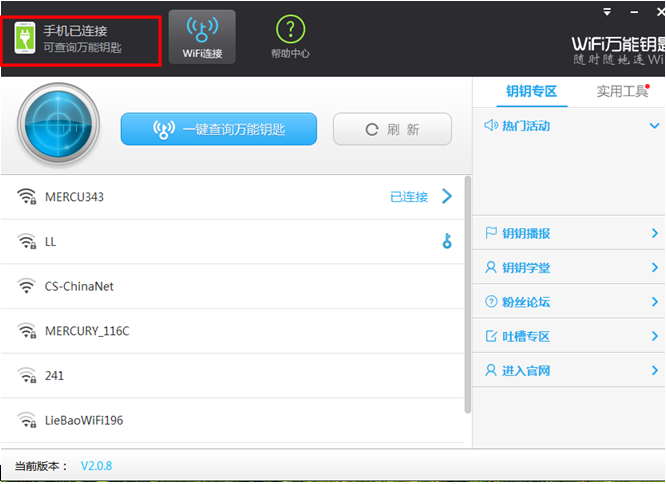相信很多人都在手机上用过wifi万能钥匙,享受着无处不wifi的快感,那在电脑上要如何使用wifi万能钥匙呢?
下载WiFi万能钥匙PC版并正确安装。
安装完成后在弹出的安全警告中点击是。
在电脑联网的情况下点击一键查询万能钥匙,出现了蓝色小钥匙图标的代表可用的热点wifi,点击自动连接即可。
显示热点连接成功。
在电脑没联网的情况下电机一键查询万能钥匙会提示你连接手机,如下图。
这时候需要用电脑连接手机,让手机给电脑提供上网功能.首先进入手机设置->开发者模式->打开USB调试。
然后用数据线将手机与电脑连接,在弹出的USB设置中选择USB存储(启用USB大容量存储)。
然后双击桌面计算机图标,可以看到有个CD驱动器,点击打开在右边页面可以看到有个setup的应用程序,双击它进入安装。
安装完成后在进入wifi万能钥匙,我们可以看到手机已连接,然后重复电脑联网情况步骤。用手机为电脑提供上网功能也可参见WiFi万能钥匙安装目录下\Help\mobile_help\help01.html帮助教程。